SD-Karten werden hauptsächlich verwendet, um die Speicherkapazität von Mobilgeräten zu erhöhen. Samsung SD-Karten gehören zu den beliebtesten Marken auf dem Markt. Dennoch sind sie wie jedes andere externe Speichergerät anfällig für Datenverlust.
Wie stellen Sie gelöschte Dateien von einer Samsung SD-Karte wieder her? Keine Sorge! Dieser Artikel bietet Ihnen eine Schritt-für-Schritt-Anleitung zur Durchführung der Samsung SD-Kartenwiederherstellung und hilft Ihnen dabei, Ihre wichtigen Daten wiederherzustellen.
Häufige Szenarien des Datenverlusts bei Samsung SD-Karten
Es gibt zahlreiche Ursachen und Umstände, die zu einem Datenverlust auf einer Samsung SD-Karte führen können. Hier sind einige typische Szenarien aufgeführt, die Sie möglicherweise erleben, bevor Sie feststellen, dass Dateien von Ihrer Samsung SD-Karte fehlen:
- Unterbrechung beim Übertragen von Dateien. Unerwartete Situationen wie Systemabsturz oder Stromausfall können beim Verschieben von Dateien von der Karte auf den PC auftreten.
- Neue Dateien werden zu einer vollen SD-Karte hinzugefügt. Wenn die SD-Karte voll ist und Sie dennoch versuchen, neue Dateien hinzuzufügen, kann sie beschädigt werden, ebenso wie die darauf gespeicherten Daten.
- Versehentliches Formatieren. Durch das Formatieren einer Samsung SD-Telefonkarte werden alle vorhandenen Daten darauf gelöscht und das ursprüngliche Dateisystem wird durch ein neues ersetzt.
- Versehentliches Löschen. Das versehentliche Löschen einiger Dateien ist möglicherweise der häufigste Grund für den Datenverlust von der Samsung-Speicherkarte.
- Physische Beschädigung. Wenn die SD-Karte physisch beschädigt ist, zum Beispiel wenn sie ins Wasser gelangt oder bricht, gehen alle darauf gespeicherten Daten verloren.
- Virusangriff oder Malware. Einige Viren oder Malware können das Dateisystem der Samsung-Speicherkarte infizieren, was dazu führt, dass alle Daten darauf nicht mehr zugänglich sind.
Nachdem Sie wissen, was zu Datenverlust von Ihrer Samsung SD-Karte führen kann, fragen Sie sich vielleicht, ob es eine Chance gibt, die fehlenden Dateien zurückzubekommen. Keine Sorge, gehen Sie zum nächsten Abschnitt und Sie werden dort die Antwort finden.
Ist es möglich, gelöschte Dateien von einer Samsung SD-Karte wiederherzustellen?
Die kurze Antwort ist ja. Wenn Dateien von einer SD-Karte gelöscht werden, verstecken sie sich immer noch irgendwo darin und würden erst wirklich von der Karte gelöscht, wenn neue Dateien sie überschreiben.
Mit Hilfe von Datenrettungssoftware von Drittanbietern oder wenn Sie die Samsung SD-Karte gesichert haben, haben Sie eine hohe Chance, gelöschte Dateien von einer SD-Karte wiederherzustellen. Wenn die SD-Karte jedoch physisch beschädigt ist, müssen Sie Hilfe von einem professionellen Datenrettungsdienst suchen.
Beachten Sie, dass wenn Sie feststellen, dass Dateien auf Ihrem Gerät fehlen, Sie sofort aufhören müssen, es zu verwenden (auf dem Ihre Samsung SD-Karte geladen ist), und keine neuen Daten hinzufügen. Dies kann dazu führen, dass die verlorenen Dateien überschrieben werden. Der sicherste Weg, dies zu tun, besteht darin, das Gerät herunterzufahren und dann die SD-Karte ordnungsgemäß herauszunehmen.

Finden Sie diesen Inhalt hilfreich? Teilen Sie ihn in den sozialen Medien!
Wie man Daten von Samsung SD-Karte wiederherstellt
Solange Ihre SD-Karte nicht physisch beschädigt ist, können Sie fehlende Dateien damit wiederherstellen, indem Sie der unten stehenden Anleitung folgen. Hier bieten wir Ihnen zwei Möglichkeiten an, um Samsung SD-Kartendaten wiederherzustellen. Ohne weitere Umschweife, legen wir los!
Daten von Samsung SD-Karte auf Windows wiederherstellen
Der einfachste und effektivste Weg, um Dateien von einer SD-Karte Samsung wiederherzustellen, ist die Verwendung von Drittanbieter-Samsung-Speicherkarten-Datenrettungssoftware, die kostenlos zum Download angeboten wird. Hier wird iBoysoft Data Recovery für Windows unter so vielen Datenwiederherstellungsprogrammen sehr empfohlen.
iBoysoft Data Recovery für Windows ist die beste und kostenloseste SD-Kartenwiederherstellungssoftware auf dem Markt. Mit seiner hohen Wiederherstellungserfolgsrate, sicheren Wiederherstellungsumgebung und benutzerfreundlichen Oberfläche können Sie Ihre gelöschten/verlorenen/fehlenden Dateien von der Samsung SD-Karte leicht wiederherstellen.
Es unterstützt die Wiederherstellung von über 1000 Dateiformaten und ist kompatibel mit Windows 11/10/8/7/XP/Vista und unterstützt die Dateisysteme exFAT, FAT32 und NTFS. Wenn Sie Samsung micro SD-Kartenerholung durchführen und alle Ihre fehlenden Dateien mit wenigen Klicks zurückbekommen möchten, wäre iBoysoft Data Recovery für Windows die sicherste Wahl.
So stellen Sie die Daten von Ihrer Samsung SD-Karte mit iBoysoft Data Recovery für Windows wieder her:
- Klicken Sie auf den obigen Button, um es auf Ihren Windows-Computer herunterzuladen und zu installieren, und starten Sie es dann.
- Entnehmen Sie die Samsung SD-Karte aus Ihrem Gerät und setzen Sie sie in Ihren Computer ein. Verwenden Sie bei Bedarf einen internen oder externen Kartenleser oder einen SD-Kartenadapter.
- Wählen Sie das Datenwiederherstellung-Modul aus.

- Diese Software listet alle verfügbaren Laufwerke auf Ihrem Windows-Computer auf. Wählen Sie Ihre Samsung SD-Karte aus der Laufwerksliste und klicken Sie dann auf Weiter. Die Software beginnt mit dem Scannen Ihrer SD-Karte Sektor für Sektor und findet fehlende Dateien für Sie.
- Nach Abschluss des Scans werden alle gefundenen Dateien nach Kategorien aufgelistet. Jetzt können Sie die Datei auswählen und eine Vorschau anzeigen, die Sie wiederherstellen möchten.
- Aktivieren Sie die Kontrollkästchen neben den gewünschten Dateien und klicken Sie dann auf die Schaltfläche Wiederherstellen, um sie an einen anderen Speicherort zu speichern.
Dateien von der Samsung SD-Karte auf dem Telefon wiederherstellen
Ein weiterer Weg, um Dateien von einer Samsung SD-Karte wiederherzustellen, ist die Verwendung einer SD-Karten-Wiederherstellungsanwendung für Android, DiskDigger. Wenn Sie die SD-Karte nicht von Ihrem Telefon trennen möchten, können Sie die Datenwiederherstellung direkt auf Ihrem mobilen Gerät durchführen.
Aber DiskDigger ermöglicht es Benutzern nur, gelöschte Fotos von der SD-Karte wiederherzustellen, wenn ihr Gerät nicht über Root-Rechte verfügt. Befolgen Sie diese Schritte, um Fotos von Ihrer Samsung SD-Karte wiederherzustellen:
- Öffnen Sie den Play Store, laden Sie DiskDigger auf Ihr Telefon herunter und installieren Sie es.
- Öffnen Sie diese App und wählen Sie Einfacher Scan. Wenn Ihr Telefon Rootzugriff hat, wählen Sie Vollständiger Scan. Dann beginnt DiskDigger mit dem Scannen Ihrer SD-Karte, und alle gefundenen Dateien (Fotos) werden nach Abschluss des Scans aufgelistet.
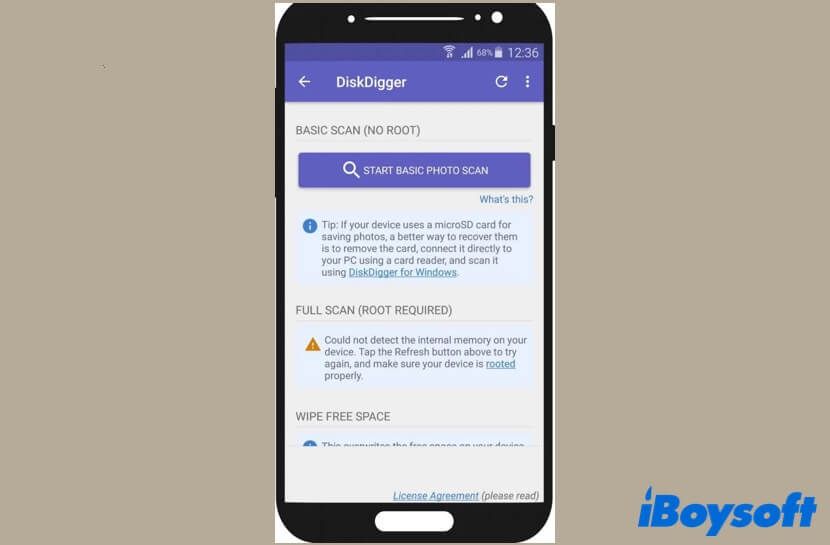
- Tippen Sie auf die Kästchen in der oberen rechten Ecke der Dateien, die Sie wiederherstellen möchten, und klicken Sie auf die Schaltfläche Wiederherstellen, um sie zurückzuerhalten. Denken Sie daran, die wiederhergestellten Dateien an einen anderen Speicherort zu speichern, anstatt sie zurück auf Ihre Samsung SD-Karte zu speichern.
Mit DiskDigger oder einer anderen Datenwiederherstellungs-App für Android können Sie einige Ihrer Dateien wiederherstellen. PC-basierte Datenwiederherstellungsprogramme werden jedoch aufgrund ihrer hohen Erfolgsquote, Stabilität und leistungsstarken Algorithmen nach wie vor dringend empfohlen.
Erfolgreich Dateien von der Samsung SD-Karte wiederhergestellt? Teilen Sie diese Inhalte mit mehr Menschen!
Wie man eine korrupte Samsung SD-Karte repariert
Es gibt viele Methoden, die Sie anwenden können, um eine korrupte Samsung SD-Karte zu reparieren, aber Sie sollten zuerst Ihre fehlenden Dateien wiederherstellen, da das Reparieren einer korrupten Android SD-Karte zu weiterem Datenverlust führen kann. Hier ist, was Sie tun können, um Ihre korrupte Samsung SD-Karte zu reparieren:
- Versuchen Sie einen anderen USB-Anschluss oder SD-Kartenleser.
- Probieren Sie die korrupte SD-Karte an einem anderen Gerät oder PC aus.
- Weisen Sie der SD-Karte einen neuen Laufwerksbuchstaben zu.
- Installieren Sie den Treiber für die SD-Karte neu.
- Führen Sie den CHKDSK-Befehl aus, um die SD-Karte zu reparieren.
- Formatieren Sie die SD-Karte auf einem Windows-Computer oder mit einem Samsung Micro-SD-Kartenformatierungstool.
Wenn Sie mehr darüber erfahren möchten, können Sie diesen Artikel lesen:

Korrupte SD-Karte: 10 beste Möglichkeiten zur SD-Kartenreparatur
Was ist eine korrupte SD-Karte? Warum wird meine SD-Karte korrupt? Finden Sie 10 beste Lösungen, um eine korrupte SD-Karte zu reparieren. Mehr erfahren >>
Zusammenfassend
In diesem Artikel zeigen wir Ihnen zwei Möglichkeiten zur Samsung SD-Kartenwiederherstellung und erklären Ihnen, wie Sie eine korrupte SD-Karte reparieren können. Wiederherstellen von Dateien mit iBoysoft Data Recovery für Windows ist erneut die beste Option bei Datenverlust von einer Samsung-Speicherkarte.
Wenn Sie diesen Beitrag als wirklich hilfreich empfinden, teilen Sie ihn bitte mit mehr Leuten! Vielen Dank im Voraus!
- QWie kann ich Fotos von meiner Samsung SD-Karte wiederherstellen?
-
A
Der einfachste Weg, Fotos von einer Samsung SD-Karte wiederherzustellen, ist die Verwendung von iBoysoft Data Recovery für Windows. Schließen Sie einfach die Karte an Ihren PC an, und laden Sie dieses Software herunter, installieren und starten Sie sie dann. Sie können die Anleitung oben befolgen, um Fotos in wenigen Schritten wiederherzustellen.
- QWarum liest Samsung meine SD-Karte nicht?
-
A
Wenn Ihr Samsung-Telefon Ihre SD-Karte nicht liest, ist diese Karte wahrscheinlich beschädigt. Glücklicherweise können Sie alle darauf gespeicherten Dateien mit iBoysoft Data Recovery für Windows wiederherstellen.
